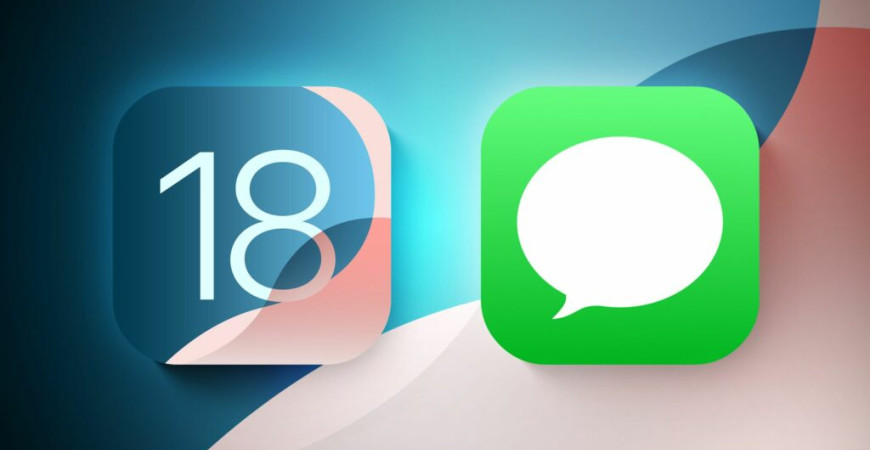Jak dodać efekty tekstowe w wiadomościach iMessage na iPhone?
Jak dodać efekty tekstowe w wiadomościach na iPhone?

iOS 18 wprowadza innowacyjną funkcję – efekty tekstowe w iMessage. Teraz możesz personalizować swoje wiadomości, dodając pogrubienie, przekreślenie, zwiększanie, zmniejszanie tekstu, a nawet animacje do poszczególnych słów. W tym artykule dowiesz się, jak aktywować i używać tych funkcji w swoich rozmowach.
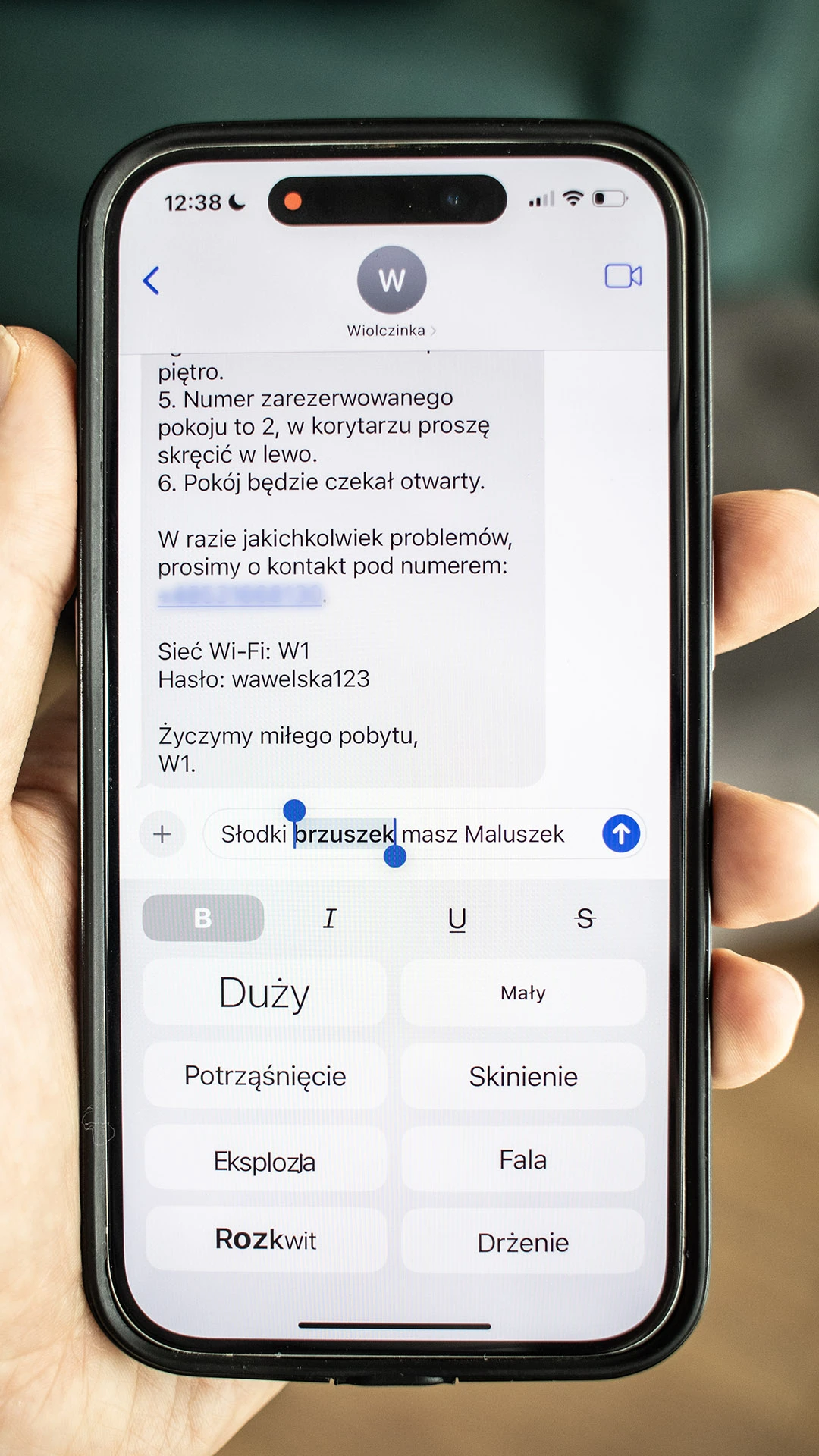
Jak dodać efekty tekstowe w iMessage?
- Otwórz aplikację Wiadomości i przejdź do rozmowy w iMessage (niebieskie dymki).
- Napisz wiadomość i zaznacz tekst, do którego chcesz dodać efekt.
- Kliknij strzałkę w bok, aby wyświetlić więcej opcji.
- Wybierz Efekty tekstowe.
- Przeglądaj dostępne efekty, takie jak pogrubienie, przekreślenie, zmniejszenie, zwiększenie tekstu lub animacje, i kliknij, aby zastosować.
Jak działają efekty tekstowe?
Efekty tekstowe działają wyłącznie w iMessage, czyli w wiadomościach przesyłanych między użytkownikami iPhone (niebieskie dymki). Pozwalają na personalizację tekstu, dzięki czemu Twoje wiadomości stają się bardziej wyraziste i unikalne. Funkcja ta jest dostępna w iOS 18 i wymaga aktualizacji oprogramowania, jeśli nie widzisz tej opcji.
Co zrobić, jeśli efekty tekstowe nie działają?
Jeśli opcja efektów tekstowych nie jest dostępna w Twoich wiadomościach, upewnij się, że Twój system jest zaktualizowany do iOS 18:
- Przejdź do Ustawienia.
- Wybierz Ogólne, a następnie kliknij Uaktualnienia.
- Zainstaluj najnowszą wersję iOS.
Dlaczego warto korzystać z efektów tekstowych?
Dodawanie efektów tekstowych do wiadomości to świetny sposób na urozmaicenie rozmów i wyrażenie emocji w unikalny sposób. To funkcja, która sprawia, że iMessage wyróżnia się spośród innych aplikacji do komunikacji.